Като ИТ експерт има няколко неща, които можете да направите, за да проверите целостта на файловете на играта на вашия компютър.
Първо, можете да използвате инструмент като HashTab, за да проверите хешовете на файловете на вашата игра. Това ще ви каже дали файловете са били променени по някакъв начин.
Второ, можете да използвате инструмент като FileAlyzer, за да разгледате по-отблизо самите файлове на играта. Това ще ви позволи да видите какво точно е променено и дали тези промени могат потенциално да причинят проблеми или не.
И накрая, винаги можете просто да опитате да стартирате играта и да видите дали работи. Ако не стане, тогава има голям шанс нещо да не е наред с файловете на играта. Въпреки това, ако играта работи, вероятно е добре.
Във всеки случай винаги е добра идея да имате резервно копие на вашите файлове на играта, в случай че нещо се обърка.
tcpip.sys не успя
Можете да проверите целостта на файловете на играта в Steam, Epic, GOG Galaxy, Ubisoft Connect, Origin и Rockstar Games Launcher на компютър с Windows, като следвате процедурата в тази публикация.

Какво представляват файловете на играта?
Файловете с игри са много важни за всяка компютърна игра. Файловете с игри са основно файлове, свързани с вашите видео игри и други игри, които сте инсталирали на вашата компютърна система. Тези файлове с игри съхраняват всички необходими данни, свързани с видео или друга игра. Данните за играта може да включват инсталационни файлове на игри, ROM файлове на игри, файлове с карти, дизайн на персонажи, диалог, конфигурации, информация за текстури, запазен геймплей и т.н. Те също така включват файлове на проекти, които разработчиците са използвали за създаване на видеоиграта.
Най-често файловете на играта се записват със следните разширения:
- GAM: Това е стандартен файлов формат за съхраняване на информация за запазване на играта, което на практика означава запазване на напредъка на играча в играта в определен момент от играта.
- лятно време: Този файлов формат на играта е формат с общо предназначение за съхраняване на информация за текстура в компресиран формат, като се използва по-малко дисково пространство. Известен е още като S3CT (S3 Compressed Texture) и BC (Block Compression).
- КАРТА: Този файлов формат на играта се използва от повечето видео игри за отстраняване на грешки в карти и други свързани цели.
- PHI: Тези файлове с игри се използват за запазване на конзолни видео игри на компютър. Използва се главно в игрите на Nintendo 64.
- VDF: VDF означава файл с данни за клапани. Използва се от игровия двигател на Valve Source за съхраняване на метаданни на играта. Той също така съхранява данни като ресурси, скриптове, елементи за визуализация и др.
Всички тези и други файлове са отговорни за гладката игра на компютъра. Какво се случва, ако вашите файлове на играта се повредят или повредят? Е, това основно влошава производителността на играта и я кара да се срива, замръзва, забавя или заеква на вашия компютър. Вашата игра може дори да не се отвори, ако някои важни файлове на играта са повредени. Поради повредени файлове на играта може също да срещнете различни грешки при стартиране и други грешки в играта.
Защо файловете на играта се повреждат?
Има няколко фактора, които влияят на файловете ви с игри, които могат да ги повредят. Ето някои от възможните причини:
- Обикновено това се случва, ако компютърът ви внезапно се срине, докато играете игра.
- Ако претърпите прекъсване на захранването и компютърът ви се изключи по време на игра, файловете на играта може да са повредени.
- Ако вашият компютър има злонамерен софтуер или вируси, те могат да заразят вашите файлове на играта заедно с други системни файлове и файлове с данни.
- Проблемът може да възникне и поради дефектен твърд диск. Ако вашият твърд диск, където сте инсталирали играта, съдържа лоши сектори, това ще се отрази на файловете на играта и в крайна сметка ще доведе до тяхното повреждане.
- Друга причина може да е, че сте изтеглили заразено съдържание от онлайн източници в играта.
Възможно е да има други причини, които могат да повредят файловете на играта.
Сега, ако искате да поправите повредени файлове на играта, можете да го направите, като проверите целостта на вашите файлове на играта и поправите повредените. Повечето програми за стартиране на компютърни игри с Windows предоставят специална функция за проверка и поправка на файлове на игри.
Процесът на проверка на целостта на файла на играта основно сравнява файла на играта, съхранен във вашата компютърна система, с чисти и актуализирани файлове на играта, съхранявани на сървъри за онлайн игри, и проверява дали има разлика между съответните файлове. Ако файловете на играта са променени или променени, програмата за стартиране на играта ще ги замени с чисти файлове на играта. Ако файлът на играта липсва, той ще бъде възстановен с актуализиран.
Тук ще обсъдим метода за проверка и коригиране на повредени файлове на играта в различни програми за стартиране на игри. Ще покрием всички популярни програми за стартиране на компютърни игри, които включват готви за двойка , Epic Games Launcher , GOG Galaxy , Rockstar Game Launcher , Ubisoft Connect , и Източник . Ако използвате някоя от тези програми за стартиране на игри, можете лесно да проверите и коригирате файловете на играта в Windows. Всички стъпки за проверка и възстановяване на файловете на играта са изброени за всяка от тези програми за стартиране на игри. Така че нека проверим.
Как да проверите целостта на файловете на играта на компютър
Можете да използвате следните програми за стартиране на игри, за да проверите целостта на файловете на играта на вашия компютър:
- готви за двойка
- Epic Games Launcher
- GOG Galaxy
- Rockstar Game Launcher
- Ubisoft Connect
- Източник
1] Относно
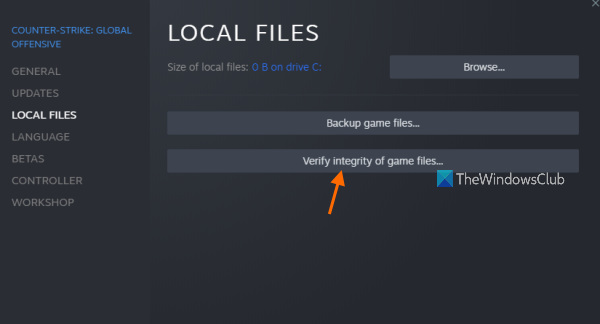
Steam е един от най-популярните програми за стартиране на игри за Windows. Тя ви позволява да изтегляте и купувате хиляди игри в различни категории. Можете лесно да управлявате и организирате вашата библиотека с игри в него. Освен това, ако имате проблеми с играта, можете да ги коригирате, като проверите целостта на файловете на играта с помощта на специална функция.
Ето как да коригирате и поправите файлове на игри в Steam:
- Отворете Steam.
- Отивам до библиотеката.
- Щракнете с десния бутон върху вашата игра.
- Изберете опцията Свойства.
- Щракнете върху раздела ЛОКАЛНИ ФАЙЛОВЕ.
- Щракнете върху бутона ПРОВЕРКА НА ЦЯЛОСТТА НА ФАЙЛОВЕТЕ НА ИГРАТА.
Първо отворено готви за двойка приложение на вашия компютър и щракнете върху него БИБЛИОТЕКАТА меню. Това ще ви отведе до вашата библиотека с игри, където можете да получите достъп и да управлявате вашите инсталирани или закупени игри.
Сега намерете играта, с която имате проблем, и щракнете с десния бутон върху името на играта. В контекстното меню, което се показва, щракнете върху бутона Характеристики опция, която ще отвори прозореца със свойства на играта.
След това отидете на ЛОКАЛНИ ФАЙЛОВЕ раздел и щракнете върху ПРОВЕРЕТЕ ЦЯЛОСТТА НА ФАЙЛОВЕТЕ НА ИГРАТА бутон. Steam ще инициира процеса на проверка на файла на играта и ще започне да проверява вашите файлове на играта. Ако има повредени или счупени файлове на играта, той ще ги замени и поправи. Процесът може да отнеме няколко минути. Така че нека работи без прекъсване.
Когато процесът приключи успешно, можете да опитате да рестартирате играта и да видите дали проблемът е отстранен.
Прочети: Коригиране на контролера за игра на Steam, който не работи на компютър с Windows.
2] Epic Games Launcher
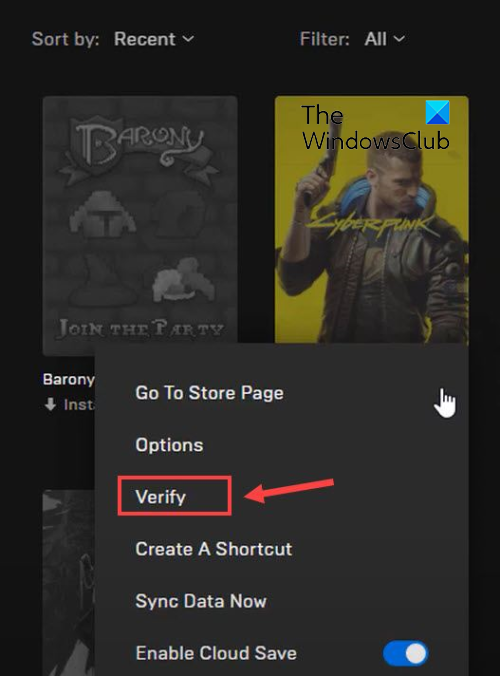
Както подсказва името, Epic Games Launcher се използва за игри на Epic Games, включително Fortnite. Можете обаче да го използвате и за възпроизвеждане на творения на Unreal Engine. В него можете да проверявате вашите файлове на играта и да ги коригирате с помощта на функцията за проверка. Ето как да го използвате:
- Първо стартирайте приложението Epic Games Launcher на вашия работен плот.
- Сега, за да получите достъп до вашите инсталирани игри, отидете на тях библиотеката раздел в левия панел.
- След това можете да изберете играта, чиито файлове на играта искате да проверите.
- След това щракнете върху бутона на менюто с три точки, който е наличен до него.
- Накрая кликнете върху Проверете от опциите на менюто, които се показват. Epic Games Launcher ще провери вашите файлове на играта и ако има повредени файлове на играта, те ще бъдат поправени.
Оставете процеса да тече и след като приключи, можете да рестартирате играта и да видите дали проблемите, които сте имали по-рано, са отстранени.
Можете също да прочетете : Не може да се деинсталира Epic Games Launcher на Windows
3] Galaxy GOG
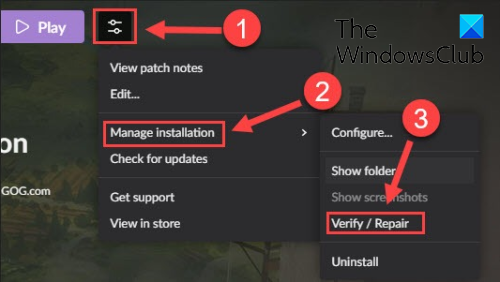
GOG Galaxy е друга популярна програма за стартиране на игри 'всичко в едно' за Windows. Той поддържа игри между различни платформи и има няколко невероятни функции, като персонализирани режими на гледане, облачно съхранение, мултиплейър и сватовство и др. Ето стъпките за коригиране на проблеми с повредени данни с GOG Galaxy:
- Първо отворете GOG Galaxy и навигирайте до вашата библиотека.
- Сега изберете проблемната игра.
- Следващото ще бъде Настройки иконата до бутона „Играй“ в името на вашата игра; просто докоснете иконата „Настройки“.
- Ще ви покаже няколко опции; трябва да кликнете върху Управление на инсталацията > Проверка/Поправка опция.
- GOG Galaxy ще започне да проверява и коригира файловете на играта.
Можете да опитате да рестартирате играта, след като процесът приключи. Дано всичко мине гладко сега.
Прочети: Как да коригирам грешка в GOG Galaxy Launcher Няма достатъчно дисково пространство?
4] Rockstar Games Launcher
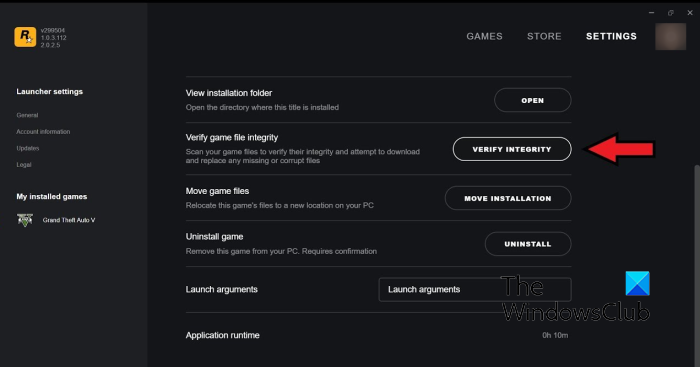
Можете да използвате програмата за стартиране на Rockstar Games, за да проверите целостта на файловете с игри от видеоигри на Rockstar Games като Grand Theft Auto V, Red Dead Redemption 2, L.A. Noire и други. Можете да го използвате, за да коригирате повредени файлове на играта. Ето как да го направите:
- Първо отворете стартовия панел на Rockstar Games.
- Сега докоснете „Настройки“ на началния екран.
- След това от левия прозорец отидете на Моите инсталирани игри и изберете проблемната игра, за да проверите целостта на файловете на играта.
- След това щракнете върху Проверете целостта бутон до Проверете целостта на файла на играта опция.
- След като направите това, той ще започне да проверява и коригира вашите файлове на играта.
Вече можете да опитате да играете вашата игра и да видите дали предишният проблем продължава.
Вижте: Rockstar Games Launcher не работи на компютър с Windows.
5] Ubisoft Connect
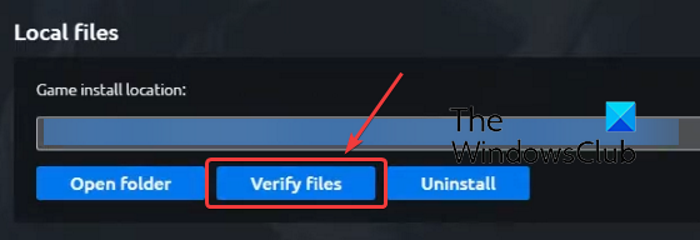
Ubisoft Connect е друга известна програма за стартиране на игри, използвана специално за игри на Ubisoft като Far Cry 6, Tom Clancy's Rainbow Six Siege, For Honor и много други популярни игри. Можете да го използвате, за да проверите файловете на играта, като направите следното:
- Първо отворете приложението Ubisoft Connect и отидете до него игри раздел
- Сега щракнете върху играта, с която имате проблем, и щракнете върху бутона Характеристики опция в лявата странична лента.
- След това щракнете върху Проверете файловете опция, налична под Локални файлове.
- След като сканирането приключи, ще бъдете подканени да изберете опция за възстановяване; Натисни тук.
- Ubisoft Connect ще поправи всички ваши заразени или повредени файлове с игри.
Сега ще можете да играете вашата игра без никакви проблеми.
Вижте: Играта не може да се стартира в Ubisoft Connect.
6] Произход
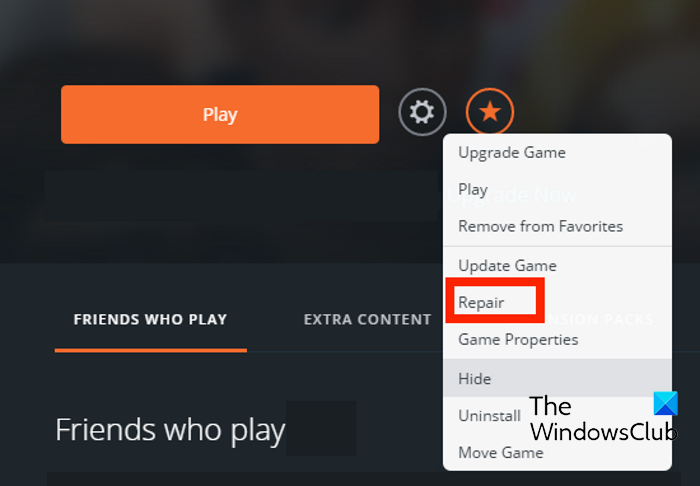
Origin се използва като стартер за много популярни игри като Battlefield 4, Battlefield 2042, The Sims 4 и др. Ако имате проблеми с производителността или грешки при стартиране на игри с помощта на Origin, можете да проверите файловете на играта. Можете да следвате стъпките по-долу, за да проверите целостта на файловете на играта в Origin:
- Първо стартирайте клиента Origin на вашия компютър.
- Сега отидете на Моята библиотека с игри раздел.
- След това намерете проблемната игра и щракнете с десния бутон върху нея.
- От контекстното меню, което се показва, изберете Ремонт и го оставете да провери и коригира файловете на играта.
- Когато приключите, проверете дали можете да играете играта си без проблеми или не.
Прочети: Коригирайте грешката на Origin, докато играете на компютър с Windows.
Надявам се тази публикация да ви помогне да проверите целостта на файловете на играта на вашия компютър с помощта на различни програми за стартиране на игри.
Как да проверя целостта на файловете на играта в Steam?
За да проверите целостта на файловете на играта и да ги възстановите в Steam, можете да използвате специалната функция CHECK GAME FILES INTEGRITY. Той присъства в свойствата на всяка игра. Можете да щракнете с десния бутон върху играта, да изберете свойства, да отидете на Локални файлове и да щракнете върху бутона ПРОВЕРКА НА ЦЯЛОСТТА НА ФАЙЛОВЕТЕ НА ИГРАТА. Споменахме точните стъпки в тази публикация, така че вижте я.
Какво се случва, когато проверите целостта на файловете на играта?
Когато програмата за стартиране на игри проверява целостта на файловете на играта, тя основно проверява файловете на играта, съхранени във вашата компютърна система, със съответните файлове на играта, съхранени на сървърите на играта. Ако файловете на играта са модифицирани и се открият разлики, те се считат за повредени или повредени. След това файловете на играта се коригират, като се заменят с чисти и актуализирани файлове на играта от сървърите на играта.
Колко време отнема проверката на файловете на играта?
Процесът на проверка на файловете на играта зависи изцяло от размера на вашите файлове на играта. Ако вашите файлове на играта са големи, ще отнеме няколко минути на програмата за стартиране на игри, за да провери и поправи вашите файлове на играта. Въпреки това, ако файловете на играта са малки, проверката и коригирането на файловете на играта ще отнеме само няколко минути.
Сега прочетете: Поправете замразяването на играта с падане на FPS в Windows.















